
5 recursos nativos do iPhone que vão aumentar a sua produtividade

Sem precisar de nenhum aplicativo extra, o iPhone vem de fábrica com recursos que podem aumentar nossa capacidade de concentração. Conheça alguns destes recursos e saiba como ativá-los no seu celular.
1. Desative o recurso Toque para Acender (Raise to Wake)
Se você tem um iPhone, sabe que, normalmente, basta tocar na tela desligada para que ela acenda automaticamente. Essa é uma boa maneira de verificar rapidamente as notificações sem precisar clicar em nenhum botão, e pode ajudar pessoas com deficiência.
Mas também pode ser um grande motivo de distração para alguns. Conhecido como Toque para Acender, esse recurso pode ser desativado facilmente, caso você sinta essa necessidade. Isso pode ajudar a reduzir as distrações e aumentar o foco.
Como desativar o recurso Toque para Acender:
1. Vá para Configurações e selecione “Acessibilidade”;
2. Clique em “Toque”;
3. Clique no botão para desativar a configuração Toque para Acender.
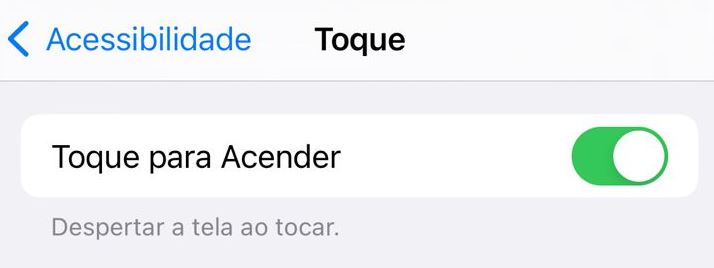
Imagem: iPhone 12/Reprodução
2. Use o modo Foco
O modo Foco do iPhone permite personalizar configurações do seu telefone, permitindo ou silenciando as notificações de determinadas pessoas e aplicativos durante determinados horários. Há opções específicas para ajudar a manter o foco em cada atividade, como trabalhar, fazer exercícios físicos, dormir, ler e dirigir.
Para ativar, basta acessar as Configurações e selecionar Foco. A partir daí, você pode navegar entre as opções e personalizar como desejar.
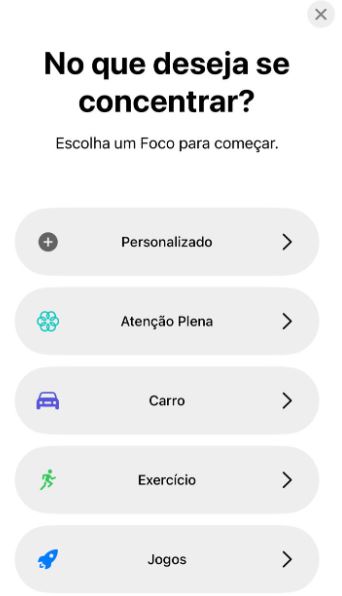
Imagem: iPhone 12/Reprodução

Imagem: iPhone 12/Reprodução
3. Ative o recurso “Não perturbe”
A diferença entre o recurso Não Perturbe e o Modo Avião – que desativa a capacidade do telefone de se conectar a redes celulares ou wi-fi – é que você pode continuar conectado e ainda permitir que determinadas notificações cheguem. Além disso, você pode definir horários específicos para essa configuração funcionar (somente durante o horário de expediente, por exemplo).
Para ativar o modo Não Perturbe:
1. Vá para Configurações e selecione Foco
2. Clique em Não Perturbe
3. Nesta aba, você pode definir diversas configurações, como adicionar pessoas e apps específicos cujas notificações ainda poderão aparecer. Você também pode escolher filtros de foco e editar a tela de bloqueio do smartphone.
4. Defina limites de aplicativos
Se você costuma passar horas rolando o feed do Instagram ou navegando no TikTok, ou mesmo verificando e-mails quando deveria estar trabalhando, tente estabelecer limites para os aplicativos. Isso pode nos ajudar a manter uma relação mais saudável com o celular e as redes sociais, além de evitar a procrastinação.
Para definir limites de aplicativos:
1. Vá para Configurações, selecione “Tempo de uso” e clique em “Limites de apps”;
2. Toque em “Adicionar limite”;
3. Defina limites diários de tempo de uso para categorias de aplicativos, como “redes sociais” ou “jogos”.
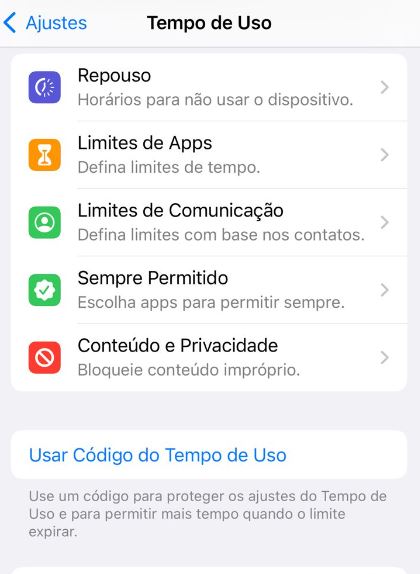
Imagem: iPhone 12/Reprodução
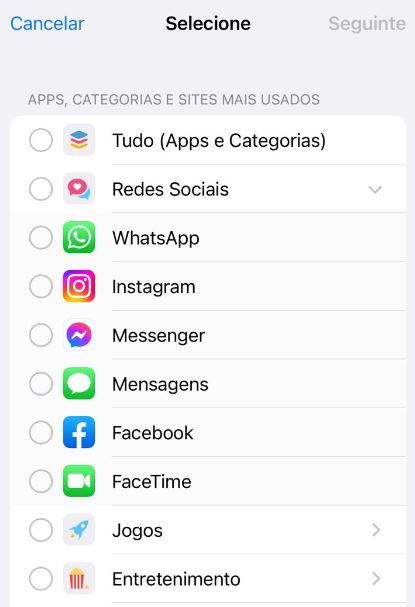
Imagem: iPhone 12/Reprodução
6. Configure lembretes
1. Vá para o aplicativo Lembretes e toque em Novo lembrete;
2. Use os campos Título e Notas para digitar o que você deseja lembrar;
3. Toque no botão Data e Hora para definir as datas de vencimento de seu lembrete. Toque no botão Fotos se quiser anexar uma foto ao lembrete;
4. Se os Serviços de Localização estiverem ativados, você também poderá receber lembretes baseados em localização e escolher se deseja ser notificado ao chegar ou sair de uma determinada área.
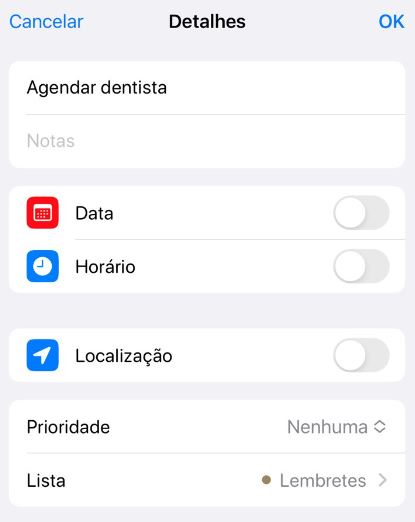
Imagem: iPhone 12/Reprodução










